最後更新日期:2024年03月07日
如果你是剛接觸 Mac 電腦的新手,一定會發現想要用鍵盤刪除檔案跟 Windows 系統不一樣,在 Windows 系統只要按下鍵盤上的 Delete 按鍵就可以把檔案刪除,但是 macOS 需要搭配 Command 按鍵才可以。
本篇文章會教你「macOS 刪除快捷鍵怎麼按」,雖然是一個很基礎的技能,但學會與習慣之後就可以不用靠滑鼠來刪除檔案,如果在閱讀文章的過程中有任何問題,可以前往「綜合疑難雜症討論區」尋求幫助,這是一個互助討論的 FB 社群,我有時間也會親自回覆,讓我開始今天的主題吧!
macOS 刪除快捷鍵
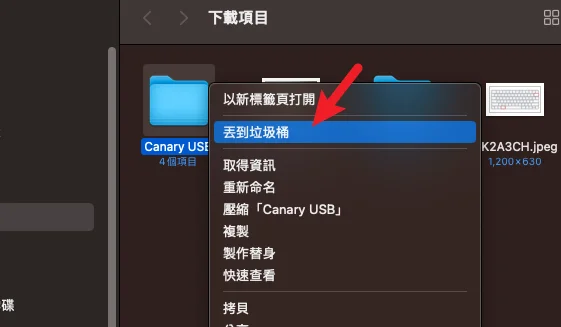
在 macOS 上刪除檔案除了快捷鍵之外,最直接的方法就是在檔案上按右鍵,並且選擇「丟到垃圾桶」就可以把檔案刪除,那麼如果想要使用鍵盤快捷鍵刪除要怎麼按?以下分成 Mac 鍵盤與 Windows 鍵盤兩種。
Mac 鍵盤
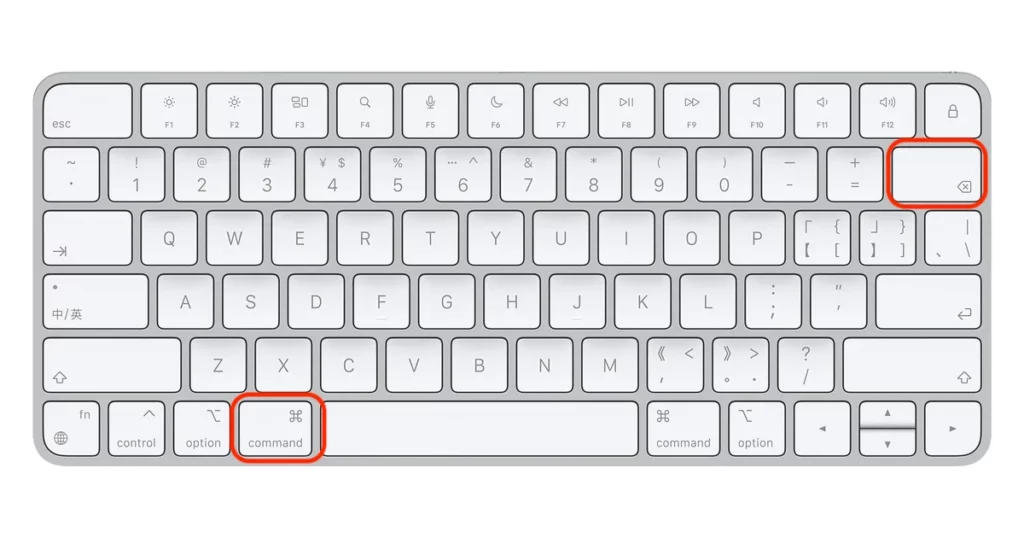
如果你所使用的 Mac 電腦是有配備 Mac 鍵盤,例如 MacBook、iMac 等,可以透過「command + 退格鍵(Backspace)」來達成,上圖範例是目前 Mac 鍵盤的樣式,如果你是比較舊式的鍵盤,退格鍵(Backspace)會是 Delete,一樣可以透過「command + delete」來達成快速刪除檔案。
Windows 鍵盤
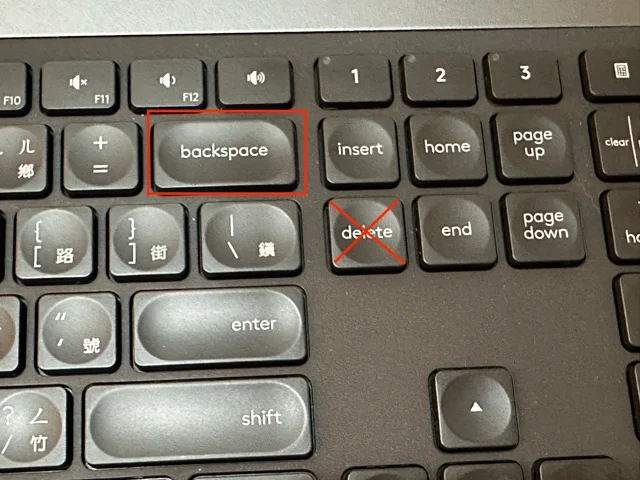
如果你是使用 Windows 與 Mac 共用的鍵盤,我們一樣是要透過「command + 退格鍵(Backspace)」來達成快速刪除檔案的功能,Delete 按鍵則是沒有作用。
像我自己就是使用 Mac mini 並且搭配羅技所推出的 Windows+Mac 共用鍵盤,所以一開始也是搞不清楚,後來才發現是要使用「command + 退格鍵(Backspace)」。
總結
以上就是針對 macOS 利用鍵盤快速刪除檔案的方式,雖然內容非常基礎與入門,但還是希望有幫助到剛接觸 Mac 電腦的讀者囉!

